哈喽小伙伴门好,我是Stark-C~
说起电子邮件大家都不陌生,哪怕是在当前微信或者QQ已经非常普遍的今天,电子邮件在我们很多人的工作中都充当了重要的通信工具。
不说别的,就我个人来说,我目前在用的就有三款不同的邮箱:腾讯的QQ邮箱,谷歌的Gmail邮箱,以及微软的Outlook。不过大家有没有想过,有没有什么工具可以将我们使用的所有邮箱实现集中管理呢?
答案是肯定的,它便是我今天为大家分享的这款『Cypht』。
关于Cypht
Cypht是一款免费开源的Web电子邮件客户端管理程序,它在不牺牲隐私和安全性的前提下,汇聚了个电子邮件账户,让用户仅需一个网页就能轻松管理多个电子邮件账户,包括查看、发送邮件,以及还提供了邮箱常用的过滤、标签、搜索等功能,从而提高了多个邮箱同时使用的效率与便捷。
它的亮点特性如下:
自托管 :Cypht 支持自托管,你可以选择自己部署服务器,完全掌控自己的数据。
端到端加密: 所有通信均在发送者和接收者之间进行加密,即使数据通过不安全的网络,也无需担忧信息泄漏。
插件系统 : 通过插件,你可以连接到不同的邮件服务提供商,或扩展其他功能。
隐私优先 :Cypht 不存储用户的私钥,确保只有消息的收发双方才能解密信息。
它的功能与用途包括:
安全的电子邮件: Cypht 提供了一种方法,可以在发送邮件时自动加密消息内容,防止未经授权的第三方阅读。 跨平台 :不论你是 Windows 用户、Mac 用户还是 Linux 爱好者,或者更倾向于使用智能手机,Cypht 都可以无缝适配你的设备。 易于使用 :尽管加密听起来复杂,但 Cypht 的设计原则之一就是易用性,使得即便是对技术不太了解的用户也能轻松上手。 透明度与审计 :开源代码意味着任何人都可以查看其内部工作原理,增强用户对安全性的信心。
Cypht部署需要说明的是,一般涉及到安全方面的Docker容器,基本都会需要稳定的数据库作为支撑,今天介绍的这个Cypht也是一样,所以在部署之前,咱们需要先搞定数据库。
在极空间上部署数据库我之前发过相关的教程。
第一步:创建数据库
这里假设你已经按照我之前的教程在极空间上部署好了MariaDB数据库。
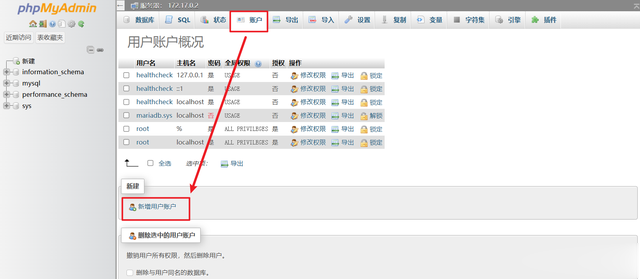
先打开数据库管理工具phpMyAdmin,然后在“账户”里面“新增用户账户”。

填入新增用户账户的信息:
用户名:cypht主机名:任意主机( % )密码:随意(我这里演示就设为了“123456”)然后勾选下面的“创建与用户同名的数据库并授予所有权限”,最后别忘了点页面下方的“执行”按钮。

最后在用户账户列表中就能看到我们建立好的关于Cypht的数据库了。
第二步:Cypht部署

咱们先在极空间的文件管理中的Docker目录中新建一个“cypht”的文件夹,再在该文件夹中建立一个“users”的子文件夹。

然后打开Docker管理器中的镜像仓库,直接搜索镜像“sailfrog/cypht-docker”并下载。
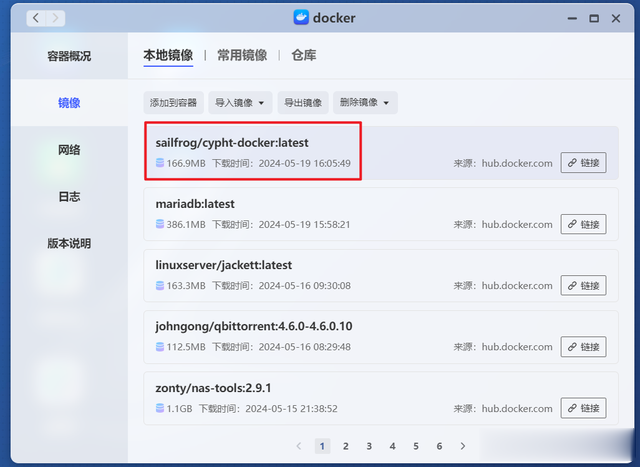
下载好之后双击镜像开始部署容器。

“文件夹路径”这里,装载路径映射我们前面新建cypht文件夹里面的users子文件夹。
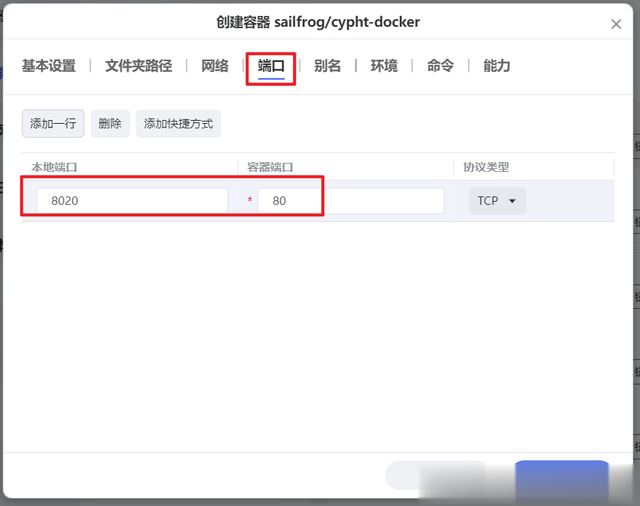
“端口”只要避免本地端口不冲突即可。

然后在“环境”这里,一次添加以下几个环境变量(还不明白你直接跟着我抄作业即可):
CYPHT_AUTH_USERNAME 后台管理员账号,自己随意设置CYPHT_AUTH_PASSWORD 后台管理员密码,自己随意设置CYPHT_DB_CONNECTION_TYPE 数据库连接类型,默认为 hostCYPHT_DB_HOST 填写数据库主机地址+端口,默认为 NAS IP:3306CYPHT_DB_NAME 数据库名称,我前面设置的为cyphtCYPHT_DB_USER 数据库用户,我前面设置的为cyphtCYPHT_DB_PASS 数据库密码,我前面设置的为123456CYPHT_SESSION_TYPE 保持登录状态,默认的 DB 即可其它的也没什么可设置的了,点“应用”按钮就完成了Cypht容器的部署。

不出问题的话,在Docker管理器中可以看到容器已经运行中了。
Cypht体验直接在浏览器中输入 【 极空间局域网IP:端口号】 就能看到登录界面了。
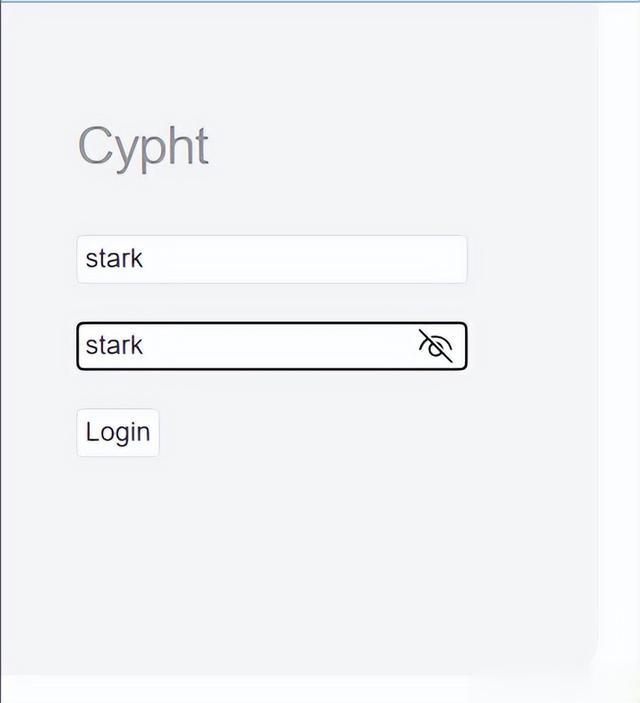
首次打开需要登录。登录的账号和密码就是我们部署时环境变量中设置的管理员账号和密码。

登录成功后的主界面,程序默认为英文界面。
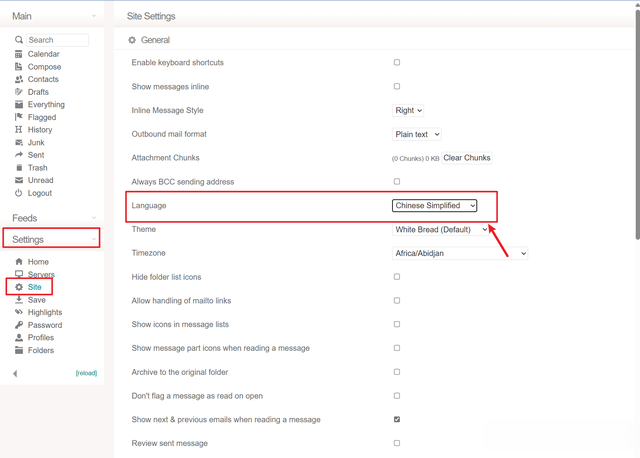
不过程序是可以通过如上图所示的操作设置为简体中文的。

时区默认也不是咱们内地,我们也可以通过设置更改。
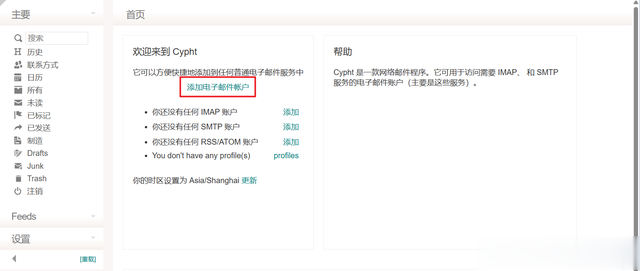
接着咱们先来添加一个邮箱。直接在首页位置点击“添加电子邮件账户”。

可以看到它支持的电子邮件服务还是挺多的,我这里就以谷歌邮箱(Gmail)为例。

先填写自己完整的邮箱地址。
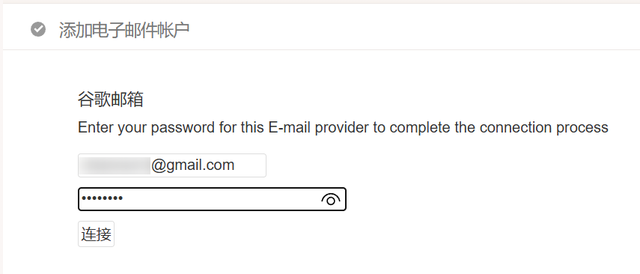
然后输入对应的密码。请注意:如果你的Gmail开启了两步验证,这里的密码是谷歌“应用专用密码”,而不是你实际的谷歌账号密码!!!
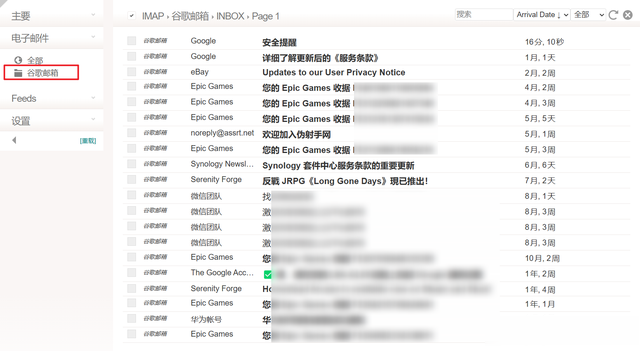
登录进来后就能直接看到自己所有的邮箱信息了。
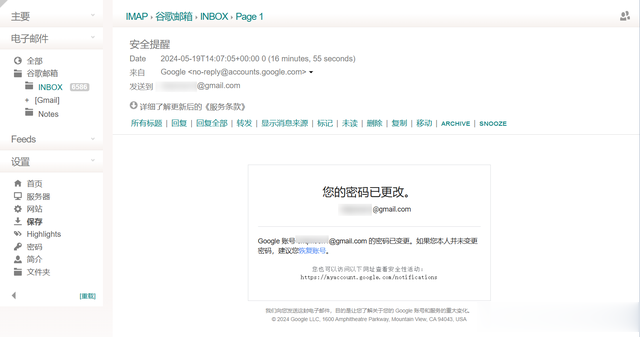
可以直接点开邮件,并对邮件进行回复或者转发等操作,和谷歌自己的邮箱操作差不多。
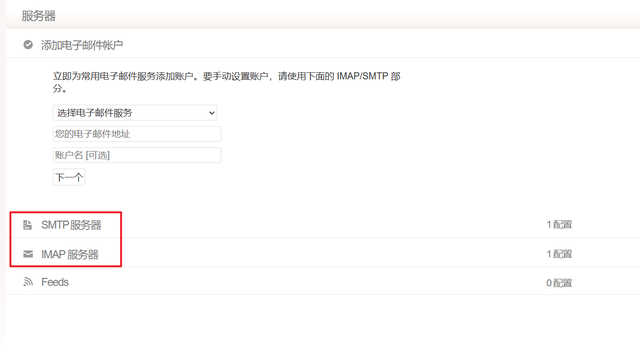
如果说官方服务列表中没有我们需要的邮箱服务商,我们也可以通过SMTP/IMAP服务器的方式添加,具体的大家自己研究下吧~
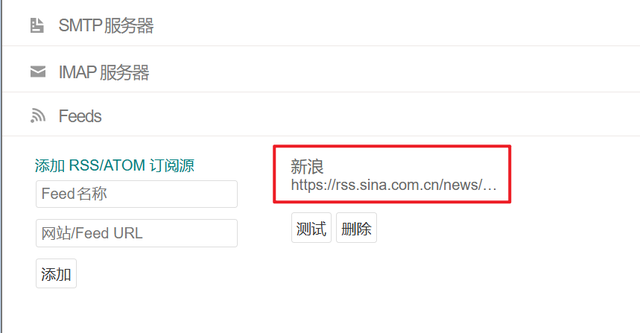
同时,该项目还支持添加 RSS 订阅。

然后点击“所有”,可以看到我们前面设置的邮箱以及RSS订阅全部都出在在这个位置,一次管理确实挺方面的。
最后今天为大家分享的这个项目作为一个开源的Web电子邮件客户端管理程序,可以通过自托管的形式部署在我们自己的NAS中,安全方面还是很靠谱的。同时,它还可以集中管理我们使用的多个邮箱账户,免去了我们每次总是多个平台登录不同邮箱的繁琐,对于拥有不同邮箱的小伙伴来说,确实挺方便的,有需要的小伙伴可以部署下来试试吧!

最后给大家安利一波性价比很高的极空间Z4 Pro标准版。Z4Pro用了全新一代处理器,整整高了同行业一代,参数指标和性能比上一代N5105和N6005都有了大幅度提升,依然采用的硬朗且超有质感的外观设计,拥有4个SATA+2个M.2盘位,配置上使用的是4核4线程英特尔N97处理器,DDR5 16GB内存,双2.5G网口,以及HDMI输出等,搭载的系统为自研的ZOS,功能丰富且易用,且支持Docker以及虚拟机。
好了,以上就是今天给大家分享的内容,我是爱分享的Stark-C,如果今天的内容对你有帮助请记得收藏,顺便点点关注,我会经常给大家分享各类有意思的软件和免费干货,咱们下期再见!谢谢大家~
